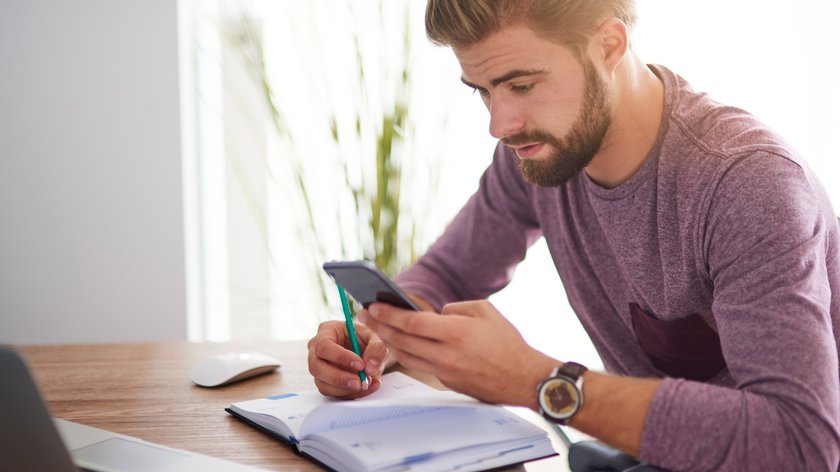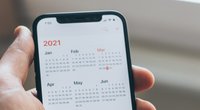iPhone-Nutzern fehlen in der Kalender-Übersicht die Feiertage für das Jahr 2022. In wenigen Schritten könnt ihr euch die fehlenden Daten aber wieder hinzufügen, um den Anzeigefehler zu beheben.
So könnt ihr das anstehende Jahr mit dem iOS-Kalender wieder zuverlässiger planen.
iPhone: Feiertage 2022 werden nicht angezeigt? So gehts wieder
In wenigen Schritten könnt ihr euch die fehlenden Feiertage 2022 im iOS-Kalender wieder anzeigen lassen:
- Ruft den iOS-Kalender auf.
- Tippt unten in der Mitte des Bildschirms auf „Kalender“.
- Ihr seht jetzt, welche Kalender verwaltet werden. Hier müsste unter „Andere“ der Eintrag „Deutsche Feiertage“ abonniert sein.
- Zieht mit dem Finger vom oberen Bildschirmrand nach unten. Eure Kalender werden synchronisiert.
- Verlasst die Übersicht. Ihr solltet jetzt wieder alle anstehenden Feiertage sehen. Ihr erkennt die entsprechenden Daten am grauen Punkt beim jeweiligen Tag.
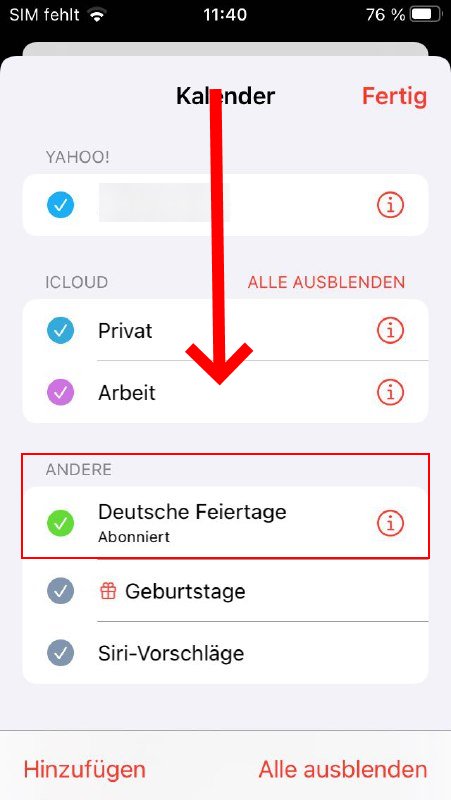
iPhone: Feiertage 2022 zum Kalender hinzufügen
Immer wieder lässt sich Apple Zeit mit der Aktualisierung des Kalenders. Bereits in den vergangenen Jahren wurden die Feiertage erst kurz vor Ende des jeweiligen Vorjahres im Kalender hinzugefügt. 2022 dauert es noch länger, sodass viele iPhone-Nutzer weder „Neujahr“ noch den Tag der „Heiligen Drei Könige“ in der Übersicht gesehen haben. Um das Jahr besser zu planen, bekommt ihr die fehlenden Feiertage wie oben beschrieben ganz einfach wieder angezeigt.
Falls das nicht funktioniert, könnt ihr einen anderen, alternativen Kalender abonnieren, bei dem ebenfalls alle Termine für die Feiertage in Deutschland aufgeführt sind. Nutzt hierfür zum Beispiel diesen Kalender, um mit allen Daten bis 2035 versorgt zu sein. Um den Kalender zu abonnieren, geht wie folgt vor:
- Öffnet die iOS-Einstellungen.
- Wählt „Kalender“.
- Tippt im Abschnitt „Accounts“ auf „Account hinzufügen“.
- Wählt „Kalenderabo hinzufügen“.
- Kopiert diesen Link und fügt ihn in das entsprechende Feld ein.
Nun könnt ihr den Feiertags-Kalender abonnieren und wieder alle wichtigen Daten der nächsten Jahre auf eurem iPhone sehen.
Hat dir der Beitrag gefallen? Folge uns auf WhatsApp und Google News und verpasse keine Neuigkeit rund um Technik, Games und Entertainment.